
Introdução
Parabéns ! Felicitamo-lo por ter adquirido o assistentes pessoais Lexibook
TM240 séries. Esta nova geração de assistentes pessoais propõe numerosas
funções úteis que facilitam a organização do seu tempo e a gestão das suas
informações pessoais.
®
O CD-ROM fornecido contém o software SyncMan
instalá-lo num PC. Com o acesso à Internet, pode consultar o site dos serviços
Internet exclusivo da Lexibook
®
: https//my.lexibook.com
2 da Lexibook®que permite
, no qual encontra
informações úteis e interessantes que pode carregar no seu PC, e a seguir
sincronizar* com o seu TM240 séries.
* Certas informações não podem ser sincronizadas com o seu TM240 séries.
Antes de proceder à primeira utilização do TouchMan
®
240 Séries, remova com
precaução a etiqueta estática que protege o ecrã de cristais líquidos (LCD) e puxe
na pequena ranhura da tampa de plástico do compartimento da pilha, localizada
na parte traseira da unidade. A seguir, reinicie a unidade:
1. Insira uma ponta fina, por exemplo um clipe aberto, no orifício RESET (na parte
traseira do aparelho) e prima delicadamente. RESET? aparece no ecrã.
2. Prima na tecla para confirmar. Enquanto o aparelho estiver a reiniciar
(apenas durante alguns segundos), RESET ! aparece no ecrã.
3. A seguir, aparece o ecrã da hora local.
Nota:
uma reiniciação elimina todas as informações memorizadas na unidade
bem como o código secreto se já tiver utilizado o Touchman.
Ligar e desligar o aparelho:
Prima para ligar ou desligar o assistente pessoal.
O TouchMan
®
TM240 séries desliga-se automaticamente se não for utilizado
durante 5 minutos.
Substituição das pilhas:
1. Desligue a unidade e abra o compartimento das pilhas, na parte traseira da
unidade.
2. Substitua as pilhas gastas por novas, CR2032, a polaridade (+) deve ficar
virada para cima.
: Existem 2 pilhas, a da esquerda garante o funcionamento da
Cuidado
unidade principal, a da direita serve para a retro-iluminação do ecrã. Quando a
retro-iluminação não funciona, substitua apenas a pilha da direita. Se o
contraste do ecrã do Touchman for muito fraco ou não acender, substitua
neste caso a pilha da esquerda e verifique se a retro-iluminação funciona
correctamente (faça-o igualmente antes de substituir a pilha da direita).
3. RESET? aparece no ecrã. Seleccione N e a seguir prima na tecla ou prima
N para não reiniciar o assistente pessoal e guardar as informações
memorizadas.
ANTE! Tem de substituir as pilhas num espaço de um minuto, caso
IMPORT
contrário perde todas as informações.
®
Copyright © Lexibook 2006
1

2
1.1 Teclas de função
: Botões de navegação que permitem deslocar o cursor no ecrã,
a opção ou a memorização seguinte.
: Botões de navegação que permitem levar o cursor para a linha
ou para o caractere seguinte.
: Valida uma entrada ou uma selecção.
: Ligar/desligar.
1.2 Teclas de função
: Visualiza a página de arranque de Origem.
: Tecla que permite passar do teclado alfabético ao teclado numérico.
: Hora local, hora mundial e alarme.
: Contactos.
: Organiser, Tarefas e Notebook.
: Jogos.
: Calculadora, conversão, taxa de câmbios.
: Tradutor (se estiver carregado).
: Sincronização com um PC graças ao software Lexibook SyncMan
®
2.
1.3 Funcionamento dos ícones
1.4 Iluminação de fundo do ecrã
Para utilizar a iluminação de fundo, mantenha premido o botão ON/OFF (ligar e
desligar) durante 3 segundos e deixe de premir quando ouvir o "bip”. O ecrã ficará
iluminado.
Pode seleccionar estes ícones de atalhos a partir da página de apresentação
utilizando e . A seguir prima a tecla .
: Contactos.
: Hora local, hora mundial e alarme.
: Calculadora, conversão, taxa de câmbio.
: Calendário, Tarefas e Notebook.
: Jogos.
: Tradutor (se estiver carregado).
1. Teclado
Copyright © Lexibook 2006

3
1.5 Teclado alfabético
SYM: Símbolos e caracteres especiais (ver a lista em anexo).
EDIT: Modificar uma memorização.
DEL: Eliminar uma memorização ou a última entrada da direita para a
esquerda.
INS: Inserir uma nova entrada no seio de uma palavra/número.
SPACE: Inserir um espaço.
CAPS: Letras maiúsculas.
2. Teclado numérico
12/24: Passar do formato 12 horas (AM/PM) para o formato 24 horas
(ajuste por defeito).
DST: Activar o horário de Verão. Quando se activa o horário de
Verão, # aparece à frente do dia.
MENU: Lista das funções do Menu de abertura Language (idioma),
Date Format (formato da data), Memory check (controlo de
memória), Contrast (Contraste), Memory Manager (Gestor de
memória.
: Activar ou desactivar a tonalidade das teclas.
: Activar o modo secreto.
AC: Eliminação geral em modo Calculadora.
CE: Tecla ESC para anular a operação e voltar ao ecrã anterior.
Tecla de eliminação de uma entrada em modo Calculadora e
Conversor.
MRC, M-, M+:Teclas de memória em modo Calculadora.
Copyright © Lexibook 2006

4
3.1 Idioma de visualização
Estão disponíveis 8 idiomas: English (Inglês), Français (Francês), Deutsch
(Alemão), Español (Espanhol), Italiano (Italiano), Português (Português),
Polski (Polaco) e Nederlands (Holandês).
1. Prima o ícone para visualizar a hora local.
2. Prima a tecla para visualizar o teclado numérico e a seguir prima em
MENU. Aparece a opção LANGUAGE? .
3. Prima a tecla e a seguir utilize as teclas e para fazer correr a
lista dos idiomas e seleccionar o idioma pretendido.
4. Prima a tecla para confirmar.
3.2 Formato da data
1. Prima o ícone para visualizar a hora local.
2.
Prima a tecla para visualizar o teclado numérico e a seguir prima em
MENU. Aparece a opção
LANGUAGE? .
3. Utilize e para navegar na lista das opções do menu e
seleccione DATE SET . Prima a tecla para confirmar.
4. Utilize e para visualizar os formatos de data disponíveis: Y/M/D,
M/D/Y e D/M/Y.
5. Prima a tecla para confirmar.
4.1 Hora local
1. Prima Clock icon: seleccione 1. HOME TIME e a seguir prima para
confirmar. A abreviação do nome da cidade aparece na primeira linha.
2.
Prima 2nde a seguir EDIT e utilize as teclas e que permite
navegar na lista das cidades. Seleccione o fuso horário correspondente.
3. Se o desejar, pode marcar directamente o nome da sua cidade (3 letras
no máximo) quando aparece o fuso horário correspondente. Ex: RIO.
4. Prima para levar o cursor para a 2
nd
linha e modificar a data. O
teclado numérico aparece automaticamente.
5. Marque a data corrente, e a seguir a hora. Se estiver em formato 12
horas, prima a tecla AM/PM para passar de AM (A) a PM (P).
6. Prima a tecla para confirmar.
Fusos horários disponíveis: Consulte o
Anexo 2
4.2 Hora mundial
1. Prima Clock icon . Utilize a tecla para seleccionar 2. WORLD
TIME .
2. Utilize as teclas e para avançar até aos fusos horários
disponíveis. As horas e as datas ficam automaticamente configuradas.
4. Hora
3. Ajustes pelo utilizador
Copyright © Lexibook 2006

5
4.3 Ajuste dos alarmes
1. Prima . Utilize a tecla para seleccionar 3. ALARM e a
seguir prima a tecla . A sua unidade propõe três modos de alarme
diferentes:
- Alarme diário: . O ou os alarme(s) toca(m) diariamente.
- Carrilhão horário: . Um sino toca de hora em hora.
- Alarme calendário (para lembrar os acontecimentos):
Prima para activar o Carrilhão horário, aparece um pequeno ícone no
lado esquerdo do ecrã de cristais líquidos.
Prima para activar/desactivar o alarme, neste caso, aparece um pequeno
ícone no lado esquerdo do ecrã.
2. Como poderá notar é possível ajustar três diferentes horas de alarme:
prima as teclas e para seleccionar uma delas.
3. Prima uma vez as teclas ou para activar o alarme.
Prima EDIT e introduza a hora do alarme com o formato “HH-MM”.
4.
Prima a tecla para passar para o campo seguinte e seleccionar a
tonalidade do alarme. Existem 9 tipos de alarmes. Prima a tecla numérica
pretendida (1 a 9) para ouvir a tonalidade musical correspondente.
5.
Prima a tecla
para confirmar.
Existem dois repertórios diferentes de contactos, PERSONAL e BUSINESS.
1. Prima Phone icon: . Prima a tecla para abrir o repertório
1.PERSONAL. Prima para seleccionar o repertório 2.BUSINESS
e
prima a tecla
para validar.
2. Quando um destes repertórios estiver aberto, prima para
seleccionar 2.NEW. A seguir, marque directamente o nome do
contacto e prima para passar para o campo de dados ADDRESS.
3. Marque a morada do contacto (36 caracteres no máximo) e a seguir
prima a tecla para passar para o campo E-MAIL.
4. Marque a morada electrónica do contacto e a seguir prima a tecla
para passar para o campo URL .
5.
Marque o URL (morada Internet/Web) do contacto e a seguir prima a tecla
para passar para o campo MOBILE. Aparece o teclado numérico.
6. Marque o número de telemóvel do contacto e a seguir prima a tecla
para passar para o campo de dados TEL. Aparece o teclado numérico.
7.
Marque o número de telefone do domicílio ou outro número qualquer que
deseja memorizar. CONSELHOS: para memorizar um número de fax, pode
premir a tecla 2
nd
e a seguir a tecla “F”. F aparece para lembrar que se trata
de um número de fax. Prima mais uma vez a tecla 2
nd
para voltar ao
teclado numérico e marcar o número de fax. Pode igualmente escolher
marcar um número de tele-alarme, prima a seguir a tecla “P” e siga as
operações acima descritas
.
Nota: As únicas teclas alfabéticas disponíveis nesta linha são as teclas F e P.
8. Prima a tecla para guardar a memorização.
5. Registar um novo contacto
Copyright © Lexibook 2006

6
1.
Prima . Prima a seguir a tecla para activar o modo 1.SCHEDULE .
Prima para seleccionar 2.NEW e a tecla para validar.
2. Marque a descrição do encontro e a seguir prima a tecla para entrar no
modo ALARM. Seleccione Y (O) ou N com as teclas ou a seguir prima
. Aparece o teclado numérico.
3. Marque a data e a hora da reunião.
4. Prima a tecla para guardar a memorização.
1. Prima . Prima a tecla , e a seguir seleccione o modo 2. MEMO e prima
a tecla para activá-lo.
Prima para seleccionar 2.NEW e a tecla para validar.
2.
Marque a descrição do Notebook na primeira linha (36 caracteres no máximo).
3. Prima a tecla para passar para a segunda e a seguir para a terceira linha
e marque, se necessário, os números.
4. Prima a tecla para guardar a memorização.
1. Prima duas vezes e para seleccionar o modoo 3.TO-DO e a tecla
para activá-lo.
Prima para seleccionar 2.NEW e a tecla
para validar
.
2. Marque a descrição da tarefa e a seguir prima a tecla para definir o nível
de prioridade, entre 1 (nível mais alto) e 9 (nível mais baixo).
3. Seleccione o número do nível de prioridade premindo as teclas ou .
Prima a tecla para introduzir o estatuto da tarefa.
4. Seleccione P (em espera) ou D (realizada) com as teclas ou . Prima a
tecla para introduzir a hora e a data da tarefa.
5. Marque a data e a hora à qual deve ser realizada.
6. Prima a tecla para guardar a memorização.
8.1 Tarefa terminada
Tem de PROCURAR a tarefa terminada e a seguir EDITÁ-LA, passe para
Estatuto e seleccione D (realizada).
Consulte a secção "10. Procurar uma memorização" e a secção "12.
Modificar uma memorização".
Letras maiúsculas
Prima CAP (Teclado alfabético) para activar ou desactivar a introdução de letras
maiúsculas.
9. Instruções para introduzir caracteres
8. Nova memorização de Tarefas
7. Nova memorização de um notebook
6. Nova memorização no calendário
Copyright © Lexibook 2006

7
Números
Prima para passar do teclado alfabético ao teclado numérico enquanto estiver
a introduzir dados.
Símbolos
Prima em SYM (teclado alfabético) para visualizar o primeiro símbolo da lista.
Prima várias vezes SYM para correr a lista dos símbolos até aparecer o símbolo
pretendido.
Letras com acento
Prima a tecla SYM (teclado alfabético), a letra pretendida mostra o seu primeiro
acento. Prima várias vezes a tecla da letra para ver todos os acentos.
Por exemplo: Prima SYM e a seguir E para ver é (modo minúsculas) ou É (modo
maiúsculas.
Consulte o anexo para visualizar as letras com acento.
Anular uma operação sem memorizar os dados
Prima para visualizar o teclado numérico e a seguir prima CE.
Corrigir uma entrada
Utilize as teclas e para levar o cursor até ao caractere a modificar e a seguir
marque o caractere pretendido.
Inserir um caractere
Leve o cursor onde quiser e a seguir prima INS (teclado alfabético) para inserir um
espaço. Marque o caractere pretendido.
Eliminar um caractere
Prima DEL para eliminar a última entrada (da direita para a esquerda). DEL
encontra-se no teclado alfabético.
As memorizações de contactos são guardadas por ordem alfabética crescente
utilizando o nome do contacto. As memorizações do calendário são guardadas
por ordem cronológica.
• Procura sequencial
Activar o modo pretendido:
- PERSONAL CONTACTS ou BUSINESS CONTACTS no Repertório após ter
premido .
-
CALENDÁRIO, TAREFA ou NOTEBOOK na Agenda após ter premido
1.SEARCH aparece no ecrã. Prima a tecla para entrar no modo Procurar.
Prima oupara procurar a memorização pretendida.
Se não encontrar nenhuma memorização, NOT FOUND! aparece no ecrã.
• Procura directa
Active o modo pretendido, como acima indicado.
10. Procurar a memorização
Copyright © Lexibook 2006

8
A seguir, marque as primeiras letras do nome do contacto ou a descrição
e a seguir prima as teclas ou para visualizar as memorizações
correspondentes.
Se não encontrar nenhuma memorização, NOT FOUND! aparece no ecrã.
Quando a memorização pretendida estiver visualizada, prima e para fazer
correr a lista para a esquerda ou para a direita.
Para as memorizações de contactos, prima a tecla para visualizar outros
campos de dados visualizados na primeira linha: Nomes, Morada, E-mail, URL.
1. Quando aparecer a memorização pretendida, prima EDIT (teclado
alfabético) e utilize as teclas e para levar o cursor ao lugar
pretendido.
2. Insira um caractere premindo a tecla INS ou elimine um caractere premindo
a tecla DEL.
3. Prima a tecla para levar o cursor a outros campos de dados a modificar
ou preencher.
4. Quando tiver acabado de modificar a sua memorização, prima a tecla
para validar.
1.
Quando aparecer a memorização pretendida, prima DEL (teclado alfabético).
2. DELETE? aparece no ecrã. Prima a tecla ou Y(O) para confirmar. Prima
N ou seleccione N com e a seguir prima a tecla para suspender a
eliminação.
Pode definir uma palavra-passe para proteger os seus Contactos, o seu
Calendário, as suas Tarefas e os seus notebooks. A palavra-passe não deve
exceder 6 caracteres (apenas caracteres alfanuméricos, nenhum símbolos).
CUIDADO!
Se esquecer a sua palavra-passe, ser-lhe-á impossível visualizar os
seus dados e introduzir novas memorizações, neste caso tem de
reiniciar a unidade.
A reiniciação provoca a perda de todos os dados!
Configurar uma palavra-passe
1. Prima , e a seguir prima a tecla quando 1.HOME TIME aparece para
introduzir a hora local.
14. Modo secretoo
13. Eliminar uma memorização
12. Modificar uma memorização
11. Visualizar uma memorização
Copyright © Lexibook 2006
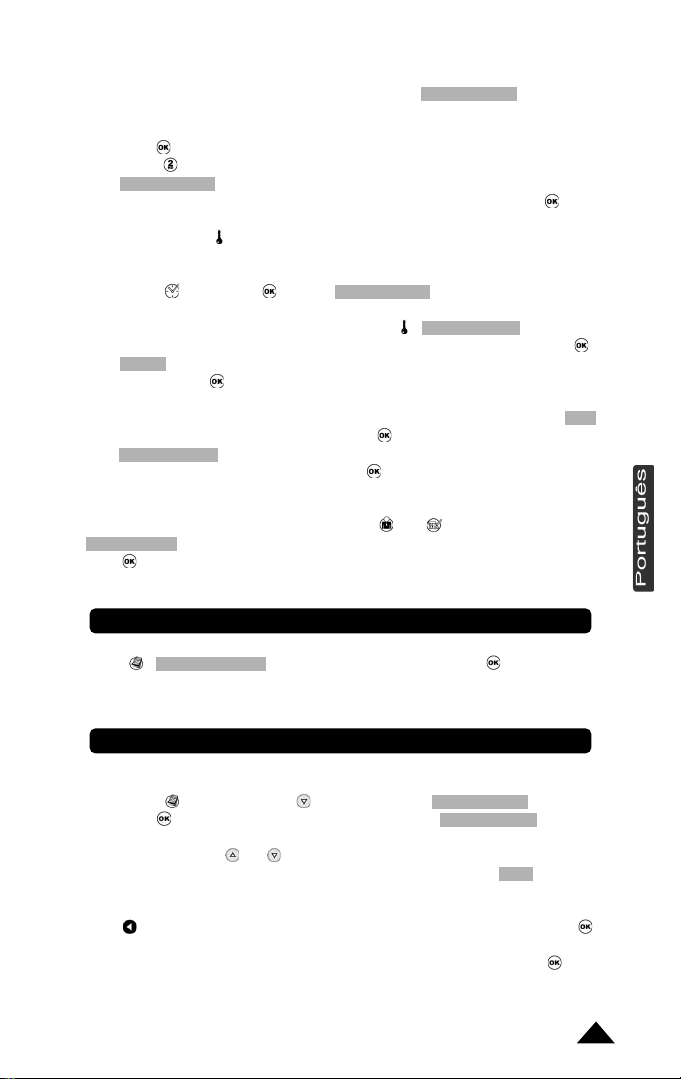
9
2. O teclado numérico aparece, prima Key icon. PASSWORD ? aparece no
ecrã.
3. Marque a sua palavra-passe (6 caracteres no máximo) e a seguir prima a
tecla .
Prima para ver o teclado alfabético se pretende introduzir letras.
4. RECONFIRM ! aparece no ecrã.
5. Marque novamente a sua palavra-passe e a seguir prima a tecla para
confirmar. A partir de agora o modo secreto está activado e o ícone da
palavra-passe aparece no lado esquerdo do ecrã.
Modificar uma palavra-passe
1. Prima , e a seguir cuando 1.HOME TIME aparece para introduzir a
hora local.
2. O teclado numérico aparece no ecrã, prima . PASSWORD ? aparece no
ecrã. Marque a sua palavra-passe habitual e a seguir prima a tecla .
EDIT ? aparece no ecrã.
3. Prima a tecla . A sua palavra-passe habitual aparece e o cursor pisca no
primeiro caractere.
4. Insira o caractere premindo INS ou elimine o caractere premindo DEL
(6 caracteres no máximo). Prima a tecla para confirmar.
5. RECONFIRM !. aparece no ecrã ! Marque mais uma vez a nova
palavra-passe e a seguir prima a tecla .
Modos de abertura quando a palavra-passe está activada
Quando premir pela primeira vez as teclas ou para visualizar dados,
PASSWORD?. aparece no ecrã. Marque a sua palavra-passe e a seguir prima a
tecla para confirmar.
Prima , 1.CALCULATOR fica seleccionado e a seguir prima para entrar no
modo Calculadora. Efectue o cálculo que pretende fazer.
Configurar a conversão de divisas
1. Prima . Prima uma vez para seleccionar 2.CURRENCY e prima a
tecla . A conversão da primeira divisa aparece: EURO USD. Existem
5 conversões programáveis.
2. Utilize as teclas ou para seleccionar a divisa pretendida.
3. Prima 2
nd
para aceder ao teclado alfabético e a seguir prima EDIT.
4. O cursor pisca no primeiro caractere da divisa fonte. Se for necessário,
modifique o nome da divisa fonte (4 caracteres no máximo). A seguir prima
para modificar, se for necessário, o nome da divisa alvo. Prima a tecla
para validar.
5. Se não necessitar de modificar os nomes das divisas, prima a tecla logo
depois de ter premido EDIT.
16. Conversor de divisas
15. Calculadora
Copyright © Lexibook 2006

10
6. Zero pisca na última linha. Marque a taxa de conversão (por exemplo: para
EURO USD, marque 1.089 se 1 Euro = 1.089 US$).
7. Prima a tecla para validar.
Efectuar uma conversão
1. Seleccione a divisa de conversão pretendida. Por exemplo: EURO USD.
2. Marque o montante a converter.
Se se tratar de um montante em Euros, prima para ver o resultado em
US$.
Se se tratar de um montante em US $, prima para mostrar o resultado
em Euros.
Efectuar uma conversão
1. Prima . Prima uma vez para seleccionar 3.METRIC e prima a
tecla . A conversão da primeira unidade aparece da seguinte forma
inch cm com a sua taxa de conversão de 2.54. Existem 8 conversões
pré-programadas.
2. Prima ou para seleccionar a conversão pretendida. Ex: mile km.
3. Marque a quantidade a converter.
Se se tratar de uma quantidade em milhas, prima para ver o resultado
em km.
Se se tratar de uma quantidade em km, prima para ver o resultado em
milhas.
Conversões propostas
inchcm polegadas e centímetros ; yardm (jardas e metros) ; milekm
(milhas e quilómetros) ; CF (Centígrados e Fahrenheit) ; ftm (pés e metros) ;
ozg (onças e gramas) ; lbkg (libras e quilogramas) ; US gall (galões US
e litros) ; UK gall (galões RU e litros).
Ao reiniciar o aparelho perde todos os seus dados e a sua palavra-passe.
1.
Insira um objecto fino, por exemplo um clipe aberto, no orifício RESET (na
parte traseira do aparelho) e prima delicadamente. RESET? aparece no ecrã
2. Prima a tecla para confirmar ou N para suspender a operação.
1. Prima MENU a partir do teclado numérico (prima se o teclado alfabético
estiver visualizado).
2. Prima duas vezes para seleccionar 3.MEMORY?.
3. Prima a tecla , aparece a % de memória livre.
19. Controlar a memória
18. Reiniciar
17. Conversão métrica
Copyright © Lexibook 2006

11
Configuração do PC exigida
Para executar correctamente o software Lexibook SyncMan
®
2, o seu PC deve
estar configurado da seguinte forma:
•
Windows®98SE (segunda edição), Windows®ME, Windows®2000, Windows®XP.
• Microsoft®Internet Explorer®versão 5.0 ou mais recente.
• 32MB RAM (para Internet Explorer).
• 10MB de espaço livre no seu disco rígido.
• Ecrã a cores SVGA.
• Uma porta USB livre.
Instalar o SyncMan
®
2
1. Feche todos os programas do Windows.
2. Insira o CD SyncMan
®
2 no seu leitor de CD-ROM.
3. O CD-ROM arranca automaticamente.
4.
Siga as instruções que aparecem para terminar a instalação e leia os Ficheiros
de ajuda pormenorizados do SyncMan2
®
para descobrir todas as características
do software.
Ficheiros de ajuda pormenorizados SyncMan®2
1. Verifique se o software Lexibook SyncMan
®
2 está bem instalado no seu PC
como acima indicado.
2. Lance o software SyncMan
®
2.
3. Nas propostas do Menu Principal, clique em “Help" (debaixo de “Opções”).
4. O documento html “Syncman2 help files“ (ficheiros de ajuda) aparece numa
janela nova do browser (programa de navegação).
Utilizar e instalar o cabo USB
O cabo USB permite ligar o seu assistente pessoal a um PC. No entanto, tem de
instalar o seu piloto. Este piloto encontra-se no CD-ROM de SyncMan
®
2. É favor
inseri-lo no leitor de CD. Se o CD-ROM arrancar automaticamente, anule a instalação.
1.
Ligue o cabo USB fornecido à sua unidade numa porta USB livre do PC e a
seguir insira a ficha do cabo na tomada da unidade (no lado esquerdo superior).
2. O seu computador lança automaticamente o assistente "Found New
Hardware" (novo material detectado).
3.
Seleccione a Escolha 3 "Install from a list or specific locação" (Instalar a partir de
uma lista ou de uma localização específica) (Avançado). Clique no botão NEXT.
4. Aparece uma nova janela. Verifique se a primeira escolha por defeito foi
seleccionada “Search for the best driver in these locações” (Procurar o melhor
piloto nestas localizações) e seleccione apenas “Search removable media
(floppy, CD-ROM…)” (procurar suporte de dados amovível, disquete,
CD-ROM). Clique a seguir o botão NEXT (SEGUINTE).
5. Um ecrã de confirmação informa-o que o nome do software que instala para
este material é realmente “Megawin USB-UART Bridge Controller”. Clique na
tecla , Seguinte ou Continuar se aparecer uma mensagem de alerta.
6.
A instalação deve terminar automaticamente, siga as indicações que aparecem.
Cuidado: A título de informação, a substituição do software no CD-ROM é a seguinte:
- "\Drivers\TM240\NT_W2K_XP" se o seu sistema de exploração for Windows
®
NT, 2000 ou XP.
- "\Drivers\TM240\98_ME" se o seu sistema de exploração for Windows
®
98SE
ou Millennium.
20. Sincronizar com um PC graças ao software SyncMan®2
Copyright © Lexibook 2006

12
Antes de proceder à primeira sincronização, verifique se o software Lexibook
®
SyncMan®2 está instalado no seu PC conforme o procedimento descrito acima.
1.
Ligue o cabo fornecido ao seu SyncMan numa porta USB livre do seu PC e a
seguir insira a ficha do cabo na tomada da unidade (no lado esquerdo superior).
Verifique se instalou previamente o cabo USB.
2. Lance o software SyncMan®2 no seu PC e verifique se o modo de
sincronização está configurado para TCM PDA clicando em Tools
(Ferramentas), Options (Opções) e a seguir em Your Device (O seu
dispositivo).
Sincronizar
Lance SyncMan
®
2 e verifique se o seu SynchMan está ligado ao PC. Prima a
seguir no seu SyncMan
®
2 para arrancar a Sincronização.
A unidade mostra LINKING …. enquanto se realiza a sincronização.
Se configurou uma palavra-passe, terá de a introduzir nesta fase para efectuar a
sincronização.
777
1. Prima . Prima a tecla para seleccionar 1.777 GAME. Aparece o ecrã
principal do jogo e $ 10 pisca na primeira linha. A aposta inicial é de $10. A
segunda linha mostra o capital total por defeito, 490 .
2. Escolha uma aposta premindo ou , e a seguir prima a tecla para
iniciar o jogo.
3. Se obtiver 777 ganha cinco vezes a aposta! Se obtiver ganha três
vezes a aposta! Se obtiver
☺☺☺☺☺☺
ganha duas vezes a aposta!.
4. Se obtiver outro resultado, perde a sua aposta.
5. O ganho máximo é de 9990. Se chegar a 0, a jogada acaba. Boa sorte!
Martelo
1. Prima . Prima e a tecla para seleccionar 2.HAMMER. Aparece o
nível de jogo, utilize então ou para definir a dificuldade pretendida.
Prima a tecla para iniciar o jogo.
2. HAMMER 000 aparece na primeira linha, é o seu resultado. O seu martelo
aparece na segunda linha. Pode deslocá-lo utilizando as teclas ou , e
pode dar pancadas premindo a tecla .
3. O objectivo é dar pancadas nos cogumelos péssimos que crescem na linha de
baixo. Se os cogumelos tocarem a linha do martelo, perde a jogada. O seu
resultado aumenta a cada pancada.
Teclado mágico
1. Prima . Prima duas vezes e a tecla para seleccionar 3.KEYBOARD
WIZ . Aparece o nível de jogo, utilize ou para definir a dificuldade
pretendida. Prima para iniciar o jogo.
22. Jogos
21. Antes de sincronizar
Copyright © Lexibook 2006

2. Uma série de letras aparecem no ecrã. O algarismo ou a letra desaparece
quando
premir a tecla correspondente do teclado virtual. No entanto,
permanece no ecrã se não premir a tecla correcta.
A velocidade aumenta sempre que obtiver 12 algarismos ou letras correctas.
Quando aparecem 12 caracteres no ecrã, perde a jogada.
3. Se passar os 20 níveis, "Parabéns! Ganhou" aparece no ecrã. O ecrã volta
então ao nível 01.
23. Tradutor
Cuidado: Por defeito, o tradutor não está instalado no seu SyncMan. Pode
carregar ou não o tradutor a partir do CD-ROM com a função de carregamento
®
SyncMan
2 (consulte os ficheiros de ajuda SyncMan®2 no CD-ROM). Se o fizer,
esta aplicação ocupará 90 Ko nos 512 Ko da sua memória.
1. Se a aplicação foi carregada no SyncMan, prima a tecla e seleccione a
aplicação Tradutor premindo a tecla .
2. A tradução pode fazer-se a partir de seis idiomas diferentes. Inglês (ENG),
Alemão (DEU), Espanhol (SPA), Francês (FRA), Italiano (ITA) e Holandês
(NED).
3. ENG-> DEU aparece no ecrã. A palavra que pisca indica o idioma que pode
ser seleccionado.
No arranque por defeito, o idioma de partida é ENG (Inglês) e o idioma de
chegada DEU (alemão).
* Prima ou para passar do idioma de partida ao idioma de chegada.
* Prima a tecla ou para alterar e seleccionar outro idioma de partida
ou outro idioma de chegada, prima a tecla para confirmar o idioma
seleccionado.
Nota: Se o idioma de partida e o idioma de chegada seleccionados forem os
mesmos, aparece ERROR!.
4. Prima a tecla para introduzir a função de tradução. Pode introduzir a
palavra a traduzir na primeira linha, após o nome do idioma de partidan. Prima
a tecla para obter na segunda linha, a tradução no idioma de chegada.
Nota: Se não encontrar nenhuma palavra correspondente, Not Found!
aparece passados alguns segundos; no entanto, uns segundos mais tarde,
aparecem as palavras mais próximas do índice.
5. Quando as palavras da tradução aparecerem, prima as teclas ou para
visualizar a palavra de índice anterior ou seguinte assim como a sua tradução.
6. Se as palavras da tradução ou do índice tiverem mais de 12 caracteres, prima
as teclas ou para as visualizar completamente.
Carregamento do tradutor:
1. A partir do CD Syncman fornecido, clique na opção para descarregar o ficheiro.
2. Clique primeiro em “Novo” e, de seguida, em “Importar”.
3. Utilize a pasta indicada: CD:/Downloads/Translator.
4. Quando tiver escolhido a opção "Translator", escolha o tipo de ficheiro com uma
extensão *.tsk.
5. O ficheiro Translator.txt aparece na lista. Clique nele para o abrir.
6. Dê um nome ao ficheiro e registe-o quando ele aparecer na sua lista.
7. A partir da sua agenda pessoal, pode começar a sincronização.
24. Precauções de utilização
1. Evite as temperaturas muito elevadas, a exposição à luz directa do sol, a
água, a humidade e o pó.
2. Não deixe cair o aparelho, pode danificá-lo.
3. Não utilize nenhum detergente, produto de limpeza ou solvente para limpar o
aparelho. Limpe-o com um pano macio, limpo e seco.
Copyright © Lexibook 2006
13

14
4. Não mantenha o aparelho na proximidade de um potente campo magnético
(por ex. Altifalantes) ou de uma fonte de electricidade estática.
5.
Não tente desmontar o aparelho. Não contém nenhuma peça podendo ser
reparada pelo utilizador e além disso qualquer tentativa deste tipo anula a
garantia.
6. Recomendamos veemente que guarde um registo escrito de todos os seus
dados importantes. Por princípio, qualquer sistema com memória electrónica
pode perder os seus dados em determinadas circunstâncias. Portanto, não
podemos responsabilizar-nos pela perda dos dados causada por uma
utilização incorrecta, uma reparação, um erro, uma substituição de pilhas, o
desgaste de pilhas após a sua data limite ou qualquer outra circunstância.
Guarde regularmente os seus dados.
7. Não podemos responsabilizar-nos directa ou indirectamente por perdas
financeiras ou reclamações de terceiros resultantes da utilização deste
produto e das suas funções, como o roubo do número de cartões de crédito,
a perda ou a modificação de dados.
NÃO atire as pilhas antigas para o fogo. Podem explodir e provocar
ferimentos graves. DESFAÇA-SE sempre das pilhas com cuidado.
NÃO deixe as pilhas no aparelho durante períodos de inactividade
prolongados, podem existir fugas e provocar danos irremediáveis para o
aparelho. Além disso, anula a sua garantia.
Nota
:
a) As pilhas não recarregáveis não devem ser recarregadas.
b) Não misture diferentes tipos de pilhas ou pilhas novas com pilhas antigas.
c) As pilhas devem ser inseridas respeitando a respectiva polaridade.
d) Os terminais de alimentação não devem sofrer nenhum curto-circuito.
Em caso de dúvida, consulte o seu revendedor local ou ligue para a linha de
assistência técnica.
A
viso: Se o produto receber uma descarga electrostática, pode parar de
funcionar. Para reiniciar a unidade, abra a porta do compartimento de pilhas
(se for caso disso) e reinicie-a ou retire as baterias e volte a colocá-las.
Pilha: 2 x CR2032
Dimensões: 105,5 x 76,3 x 11,5 mm
Peso: 70g
Garantia: 2 años
Memória: 512KB para TM240 - 1MB para TM241
Os dados técnicos podem ser alterados sem aviso prévio.
25. Dados técnicos
Copyright © Lexibook 2006

15
Este produto está coberto pela nossa garantia* de dois anos. Para qualquer
26. Garantia
reclamação de garantia ou serviço após venda, é favor contactar o seu fornecedor
local com a sua prova de compra. A nossa garantia cobre todos os defeitos de fabrico
ou de montagem imputáveis ao fabricante mas não cobre a deterioração pelo não
respeito do Manual de Instruções ou mau manuseamento do produto (tal como
exposição ao calor ou humidade ou desmantelamento do produto).
*não está incluída a deterioração do ecrã LCD
27. Anexo
Anexo 1 – Tabela dos símbolos
! # $ & ( ) * + , . / : <
= > ? @ \ _ ~ £ ¥ æ ¡ ¿ Æ
Ø ø ^ - x ÷ ‘ ' ß
;
€
Anexo 2 – Letras com acentos
A:
a:
E:
e:
O o o:
I o i:
U o u:
R o r:
Z o z:
Yo y:
S o s:
D o d:
N o n:
G o o:
C o c:
%
← →
“ ”
Copyright © Lexibook 2006

16
Fusos horários
01
02
03
04
05
06
07
08
09
10
11
12
13
14
15
16
17
18
19
20
21
22
23
24
25
26
27
28
29
30
31
32
33
34
35
36
37
38
39
40
41
42
43
NOME DA CIDADE
LISBOA
LONDRES
AMESTERDÃO
BARCELONA
BERLIN
MADRID
PARIS
ROMA
CAIRO
HELSÍNQUIA
MOSCOVO
RIYADH
TEERÃO
DUBAI
CABUL
KARACHI
DELI
DHAKA
YANGON
BANGUECOQUE
BEIJING
HONG KONG
SINGAPURA
TÓQUIO
ADELAIDE
GUAM
SYDNEY
NOUMÉA
AUCKLAND
WELLINGTON
TONGA
ISLES MIDWAY
HONOLULU
ANCHORAGE
LOS ANGELES
DENVER
CHICAGO
NOVA IORQUE
TORONTO
CARACAS
RIO DE JANEIRO
MID ATLANTIC
ILHAS DOS AÇORES
ABREVIAÇÃO
LIS
LON
AMS
BCN
BER
MAD
PAR
ROM
CAI
HEL
MOW
RUH
THR
DXB
KBL
KHI
DEL
DAC
RGN
BKK
BEI
HKG
SIN
TYO
ADL
GUM
SYD
NOU
AKL
WLG
TNG
MID
HNL
ANC
LAX
DEN
CHI
NYC
YYZ
CCS
RIO
MAT
AZO
DIFERENÇA HORÁRIA
+0
+0
+1
+1
+1
+1
+1
+1
+2
+2
+3
+3
+3,5
+4
+4,5
+5
+5,5
+6
+6,5
+7
+8
+8
+8
+9
+9,5
+10
+10
+11
+12
+12
+13
-11
-10
-9
-8
-7
-6
-5
-5
-4
-3
-2
-1
Anexo 3 – Cidades do mundo e fusos horários
Copyright © Lexibook 2006
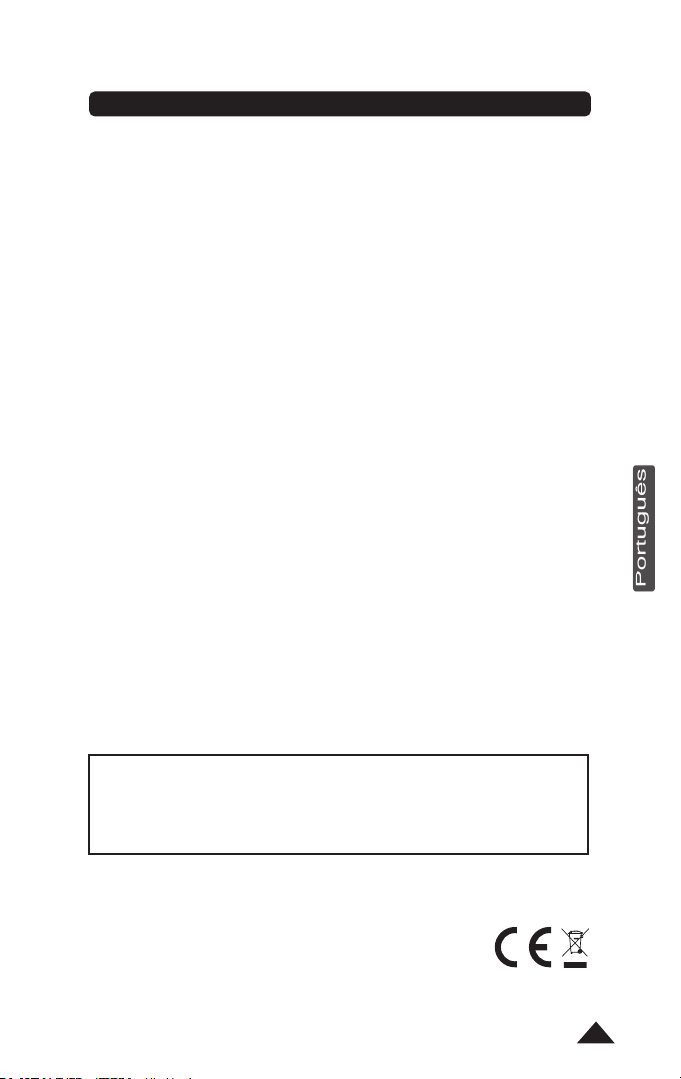
28. Instalação do controlador
Para desinstalar completamente qualquer traço do produto da Lexibook
no seu PC:
- Desinstale o programa SyncMan, indo ao menu Iniciar -> Painel de controlo ->
Adicionar ou remover programas.
- Apague manualmente a pasta “Lexibook”, que se encontra na pasta “program
files” do disco “C:”.
- Retire o TMP241 da porta USB e reinicie o computador.
- Entre no gestor de dispositivos (clique com o botão direito do rato no “O meu
computador” e escolha a opção propriedades), escolha “Hardware”, gestor de
dispositivos” e o controlador do TMP241, que se encontra na categoria
“Controladores USB”. De seguida, clique no botão “propriedades”. Escolha a
opção “Controlador” e clique no botão “Detalhes do controlador...”. Na nova
janela que é aberta, anote o nome do ficheiro do controlador, bem como a
pasta onde se encontra. Feche a janela dos detalhes do controlador do
TMP241. Volte a escolher novamente no gestor de dispositivos o controlador
do TMP241 e apague-o (botão “Desinstalar” e confirme, quando lho pedirem).
- Reinicie o computador sem colocar o Touchman.
- Apague manualmente o ficheiro do controlador que tomou nota anteriormente
e volte a reiniciar o computador.
Para voltar a instalar correctamente o produto:
- Ligue a porta USB e o TMP241 (que tem de estar com a luz ligada), e espere
que o W98 detecte o seu TMP241 na porta USB.
- Experimente todas as diferentes portas USB que tenha no computador, caso a
primeira não detecte o produto.
- Quando o Windows lhe der a escolher, escolha “desejo escolher o controlador
a instalar” e clique no botão percorrer, escolha o ficheiro que se encontra na
pasta “USB driver” do seu CD do SyncMan.
- Quando tiver o controlador instalado (confirmação do Windows na última
janela onde clicou em “Terminar”), reinicie o computador, verificando se o
TMP241 se encontra ligado.
- Insira o CD do SyncMan e proceda à instalação.
- Reinicie uma última vez o computador.
- Ligue o SyncMan. Nas etapas de preparação de utilização do software,
escolha o TMP241, como aparelho de bolso.
- Finalmente, peça a sincronização a partir do seu TMP241.
- A transferência de dados passará do Syncman para a unidade de bolso e
vice-versa.
Indicações para a protecção do meio ambiente
Aparelhos eléctricos antigos são materiais que não pertencem ao lixo
doméstico! Por isso pedimos para que nos apoie, contribuindo activamente
na poupança de recursos e na protecção do ambiente ao entregar este
aparelho nos pontos de recolha, caso existam.
LEXIBOOK Electronica Lda
Quinta dos Liois
Praceta José Domingos Dos Santos, 6B – 8A
2835 – 343 Lavradio Barreiro
Portugal
TEL : +351 212 039 600
www.lexibook.com
Copyright © Lexibook 2006
17
